


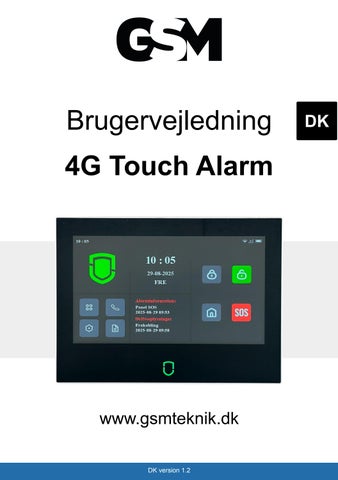



● WiFi + 4G netværksforbindelse.
● 7 tommer LCD-skærm.
● Understøtter op til 10 fjernbetjeninger
● Understøtter 6 alarm telefonnumre, og 6 alarm-SMS-numre.
● Understøtter op til 100 trådløse sensorer med individuelle indstillinger.
● Understøtter 6 kabelførte zoner.
● 24-timer-, almindelige-, skalsikring- og forsinkelse zoner.
● Indbygget trådløst modul til udvidelse med trådløse sirener.
● Smart dørklokke funktion som giver besked i app'en ved tryk på dørklokke.
● APP-alarmmeddelelser som hjælper med at lokalisere alarmen.
● Registrering af åbne døre/vinduer.
● Indbygget backup batteri for at forhindre pludselig strømafbrydelse.
● Lyden på panelet kan slås til / fra, ingen grund til at bekymre sig om at forstyrre din familie.
● Smart Life app styring, gør det muligt at linke til andre smarte produkter fra Smart Life.

● Oprettelse af op til 16 brugere, med separate adgangskoder (1 administrator, 5 gæstekonto. (Brugerkonto kan kun indstilles på alarmpanelet)
Denne vejledning er beregnet til, at man hurtigt kan komme i gang med at bruge alarmen og få glæde af den med det samme. Ønskes mere detaljeret information, så kan man besøge vores hjemmeside www.gsmteknik.dk
Sådan virker alarmen:
Alarmen styres med en gratisApp, som hentes påApp-store til iPhone og Google Play tilAndroid. Den kan styre flere tyverialarmer, kameraer og trådløse stikkontakter i samme app. App'en sender push- beskeder ved alarm, eller hvis WiFi-netværket svigter. Dermed er du i altid i trygge hænder. Der kan også sættes et simkort i alarmen, så alarmen kan sende SMS, eller ringe op ved alarm.
NB!
Vi har på forhånd indkodet alle trådløse enheder såsom fjernbetjeninger, sensorer og sirener. Du behøver derfor ikke gøre dette igen. Der er dog et afsnit i denne vejledning, der omhandler kodning af sensorer i tilfælde af, at du skal nulstille alarmen på et tidspunkt.

Vores Smart Home produkter styres med en mobiltelefon og en gratis Smart LifeApp, der virker sammen medAmazonAlexa. Smart Home gør, at du kan styre ejendommen og lave scenarier med lys, el-installation, varme og overvågning.Alle vores produkter virker selvstændigt, og uafhængigt af hinanden.
Produkterne kræver hverken en bridge eller andet kommunikationsudstyr.
Hos GSMTeknik kan du købe et stort udvalg af Smart Home produkter til stærke priser.
God fornøjelse med din nye alarm.
GSMTeknikApS
4G Touch alarm panel
Indikator

Indikator
Tid og dato
Højtaler
Netværk
Simkort
Sirene


WiFi Signal
Ophæng
Tamper
Kabel zoner
12V oplader*
5V oplader
Tænd/sluk
*Det er ikke muligt at tilslutte alarmen til 12V

Opkaldsfunktion
Indstillinger, sprog og skærm
Alarm og system historik
Hvad skal der ske?
Tilkoble
Skalsikring
Seneste alarm historik Seneste system historik
Metoder
Metode 1:Tryk på lås i for at tilkoble
Metode 2:Tryk på tilkoble på fjernbetjening
Metode 3:Tryk på tilkoble i appen
Metode 1:Tryk på huset for at skalsikre
4G signal
Power/Batteri
Status: Tilkoblet Frakoblet Skalsikring SOS
Tryk og hold nede for at starte SOS







4.2. Opsætning af alarm på WiFi
4.2.1. Download appen Smart Life gratis
1. Download ‘’Smart Life’’iApp Store eller Google play eller scan QR koden her: 2. Efter du har downloadet app’en bedes du følge appens step for registrering af en konto.
4.2.2. Hurtig opsætning


1. Sørg for, at din telefon er forbundet til Wi-Fi-routeren (hvis det er en dual-band-router, skal du vælge 2,4 GHz-netværket).
2. Sørg for at du har tændt for telefonens Bluetooth.
3. Tænd alarmpanelet. Indtast administratoradgangskoden, tryk på tasten for at gå ind i menuen, og vælg derefter: Indstillinger → Wi-Fi-indstillinger → Smartlink. Når netværks indikatoren blinker hurtigt, er alarmpanelet i hurtig netværkstilstand.
4. Åbn appen, og tryk på [+] (enten på startsiden eller i øverste højre hjørne). Vent nu et øjeblik til alarmen dukker op i det øverste felt. (dukker den ikke op, tjek om du har bluetooth tændt)
5. Vælg nu dit netværk og indtast adgangskoden for internettet i feltet under navnet på netværket.



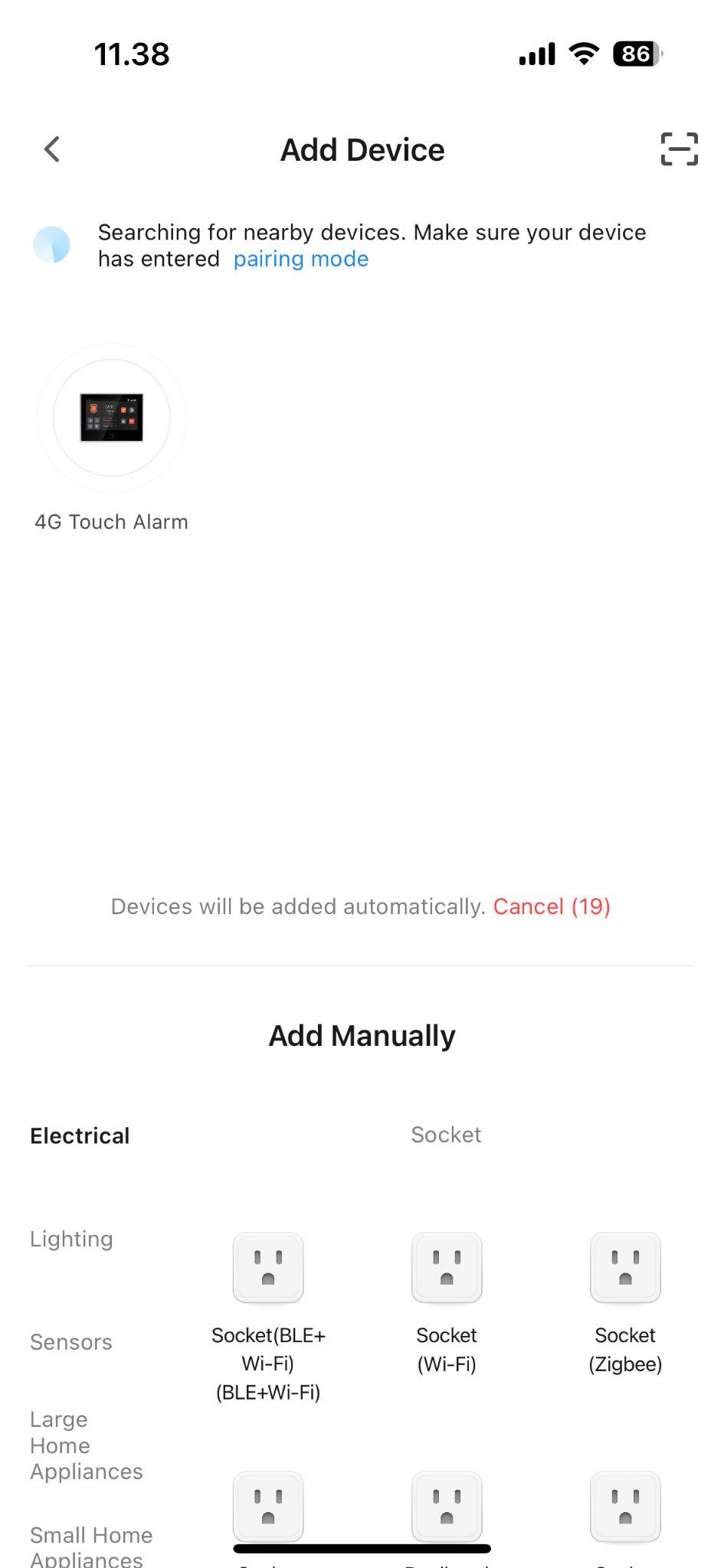


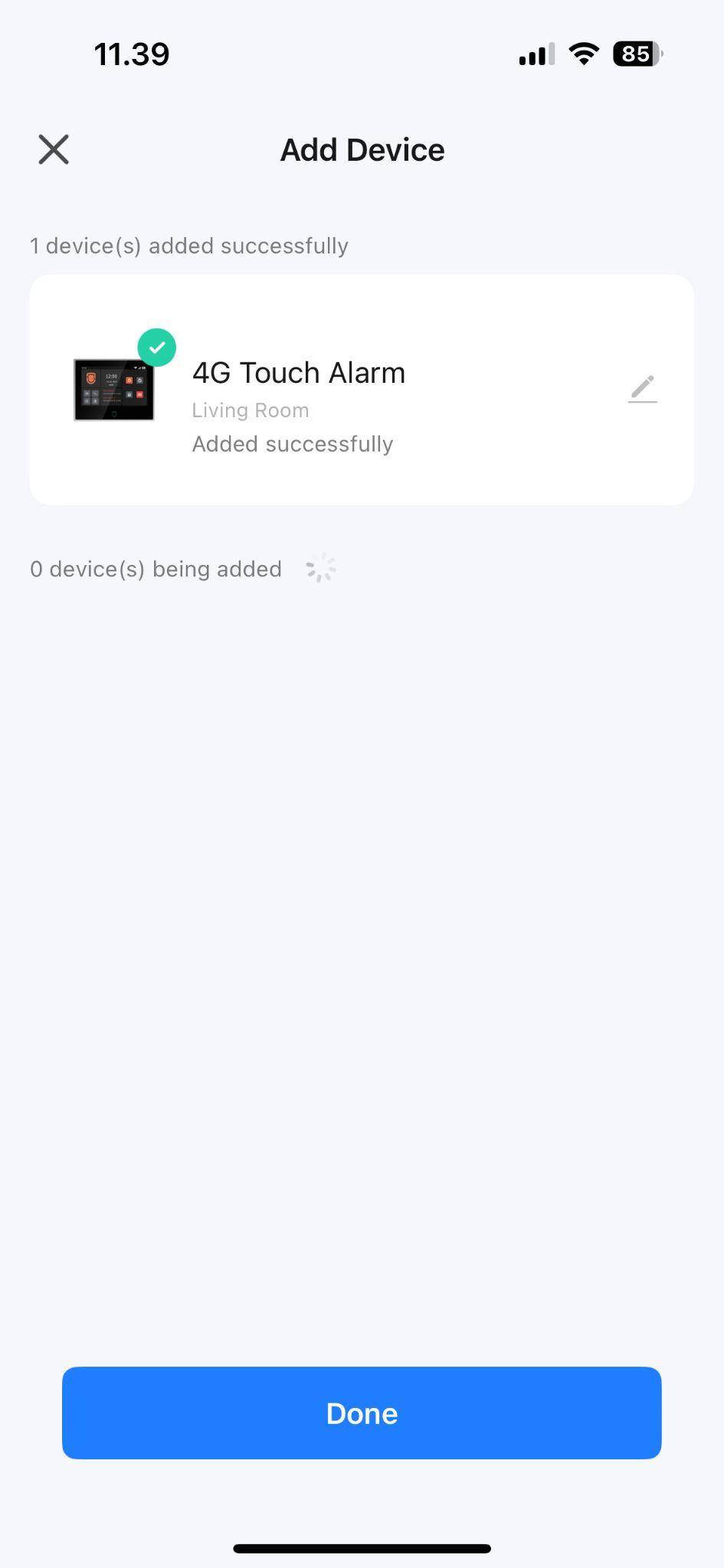

Frakoblet: Benyttes når i er hjemme røg- SOS- og vandalarmer vil stadigvæk være aktive.
Tilkoblet: Benyttes når i ikke er hjemme, alt alarmudstyr vil være aktivt..
Skalsikring: Benyttes når i er hjemme men kun ønsker magnetkontakter er aktive.
Trigger alarm: Sætter alarmen i SOS tilstand, denne udløser sirener og giver besked.
Alarm historik: Historik liste over alarmens gøren. F.eks. tilkobling, alarmer og frakobling.
Tilbehør: Her kan man se og redigere indstillingerne for sit alarmtilbehør.
Indstillinger: Her kan du ændre i panelets indstillinger.
Bemærk ikke alle indstillinger er tilgængelige fra appen.
5.1. Tilføj alarmtilbehør via app’en
Hvis du har købt dit alarmsystem som et sæt er der ikke behov for dette.
ÅbnAPP'en, gå ind på alarmens siden, vælg [Tilbehør] ->Tryk på “+”i øverste højre hjørne. Panelet er nu i indkodnings tilstand. -> Udløs enheden der skal tilføjes, såsom vindues- / dør sensor, PIR-detektor og fjernbetjening. Kun et tilbehør kan tilføjes ad gangen. Når tilføjelsen er vellykket, åbnesAPP-siden et vindue for at minde om det, og panel vil afslutte kode parrings tilstanden.

Fjernbetjening: Udløs fjernbetjeningen ved at trykke på en vilkårlig tast

SOS alarm: Udløs alarmen ved at trykke på knappen
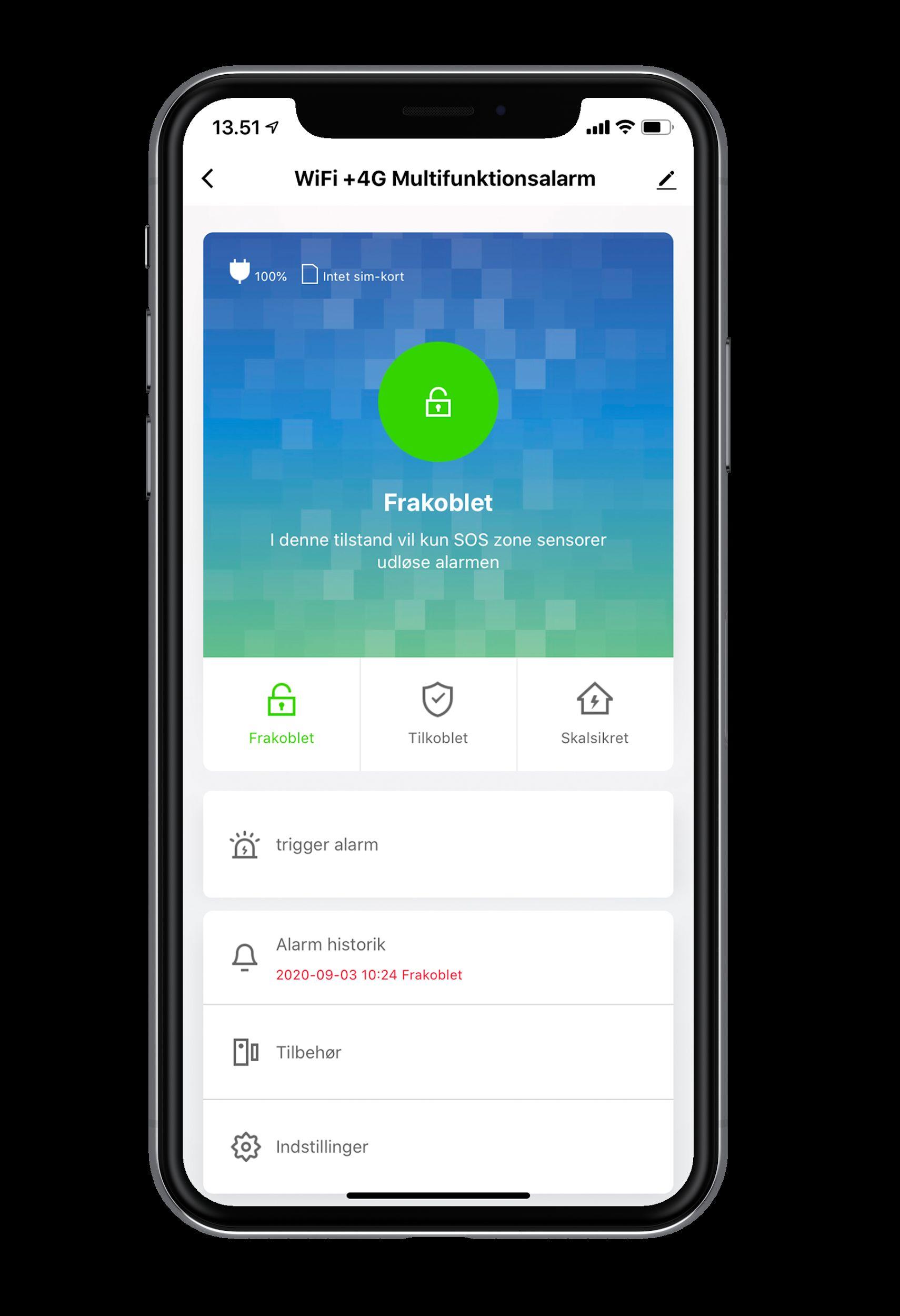

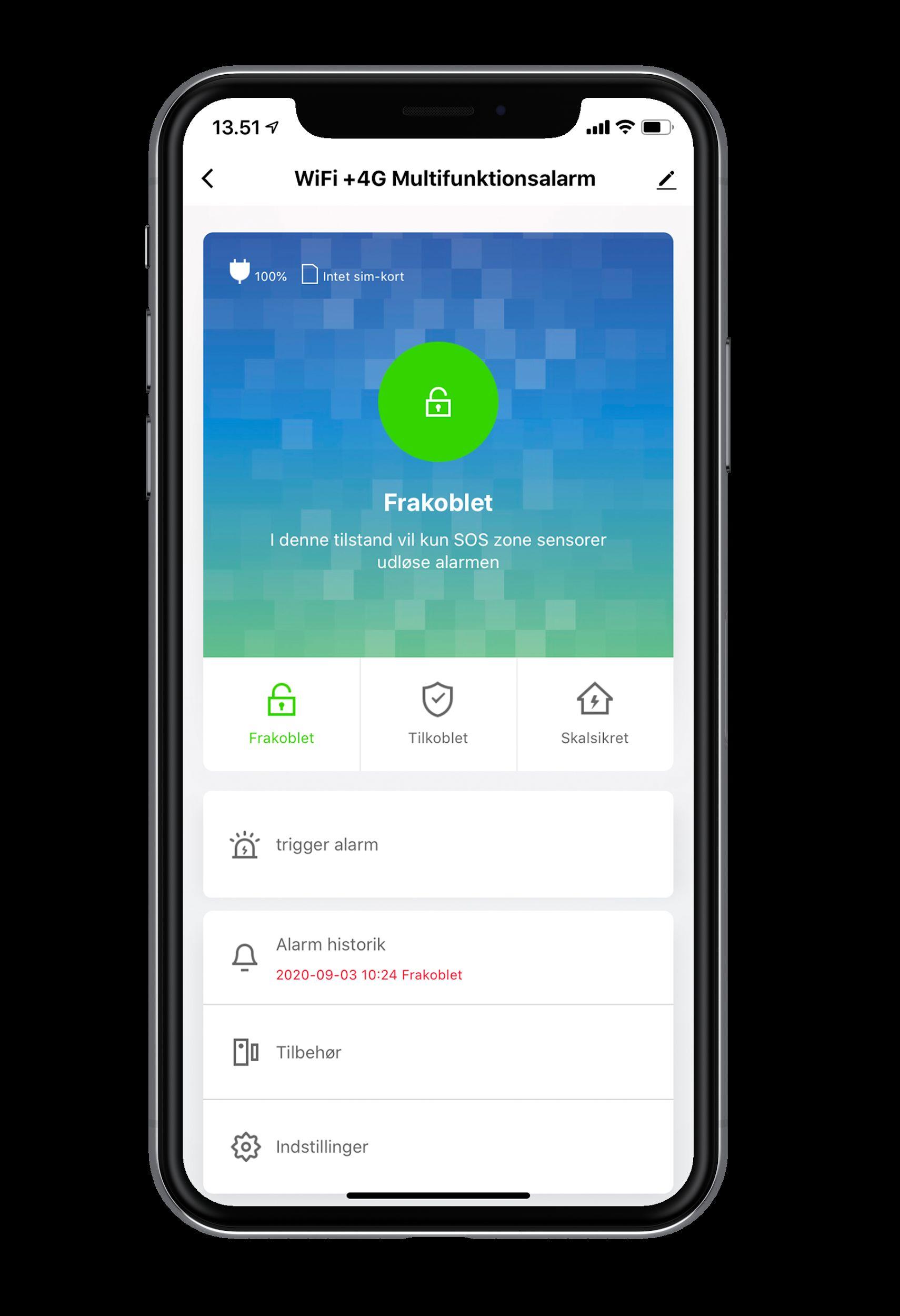

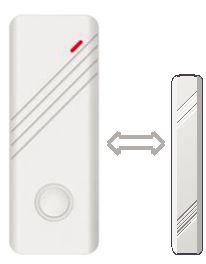

Magnetkontakten: Udløses ved at skille de to dele fra hianden


Rumføler: Vift med hånden foran til den blinker rødt.
Vandalarm: Dyb alarmens pin ned i vand så begge rører
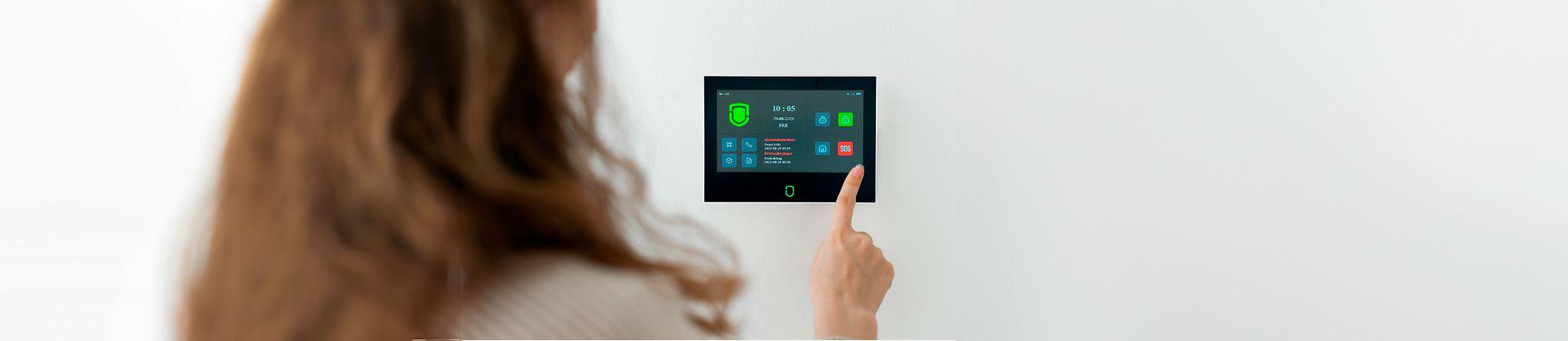
Indgangs magnetkontakt: Forsinket zone
Hvis der ønskes en magnetkontakt skal tælle ned før den udløser alarmen skal den være i forsinket zone.
Tiden for nedtællingen kan ændres under ‘indstillinger’.
Magnetkontakt: Skal være i skalsikringszone (vinduer)

Til magnetkontakter anbefaler vi skalsikringszone. Hvis skalsikring er på, og en magnetkontakt brydes udløses alarmen.
Rumføler: Normal zone
Vi anbefaler at rumføleren er i normal zone.
Hvis alarmen er fuld tilkoblet og rumføleren opfanger bevægelse udløses alarmen.
Vand- og SOS alarmer: 24 timers zone
Vi anbefaler at vand-, og SOS alarmer er i 24 timers zone. Det gør at sensoren altid kan udløse uanset alarmens tilstand..
I app:
For at f.eks. og ændre navnet på en sensor skal du ‘swipe’mod venstre på sensoren i tilbehørs menuen og trykke på blyanten. For at slette alarm tilbehør trykkes på skraldespanden.
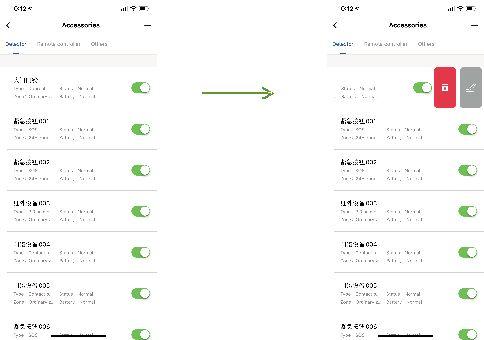

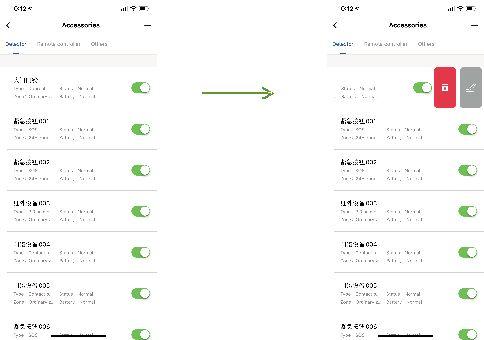
Zone forklaring:
Aktiver og deaktiver

Normal zone (Beregnet til rumføler)
Skalsikrings zone (Beregnet til magnetkontakt)
Forsinket zone
Ændre navnet på tilbehøret Aktiver og deaktiver tilbehøret
Enhedstype
Batteriniveau
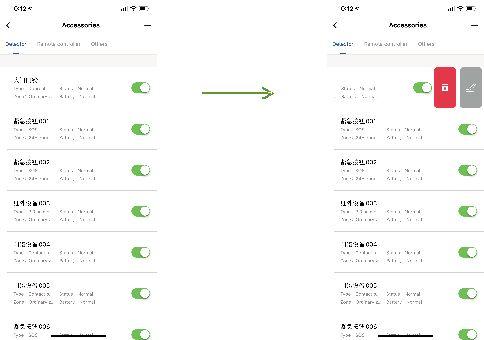
Alarmen vil gå af og sirenen vil hyle
Alarmen vil gå af og sirenen vil hyle
Alarmen vil begynde og tælle ned og derefter gå i gang
Skalsikring
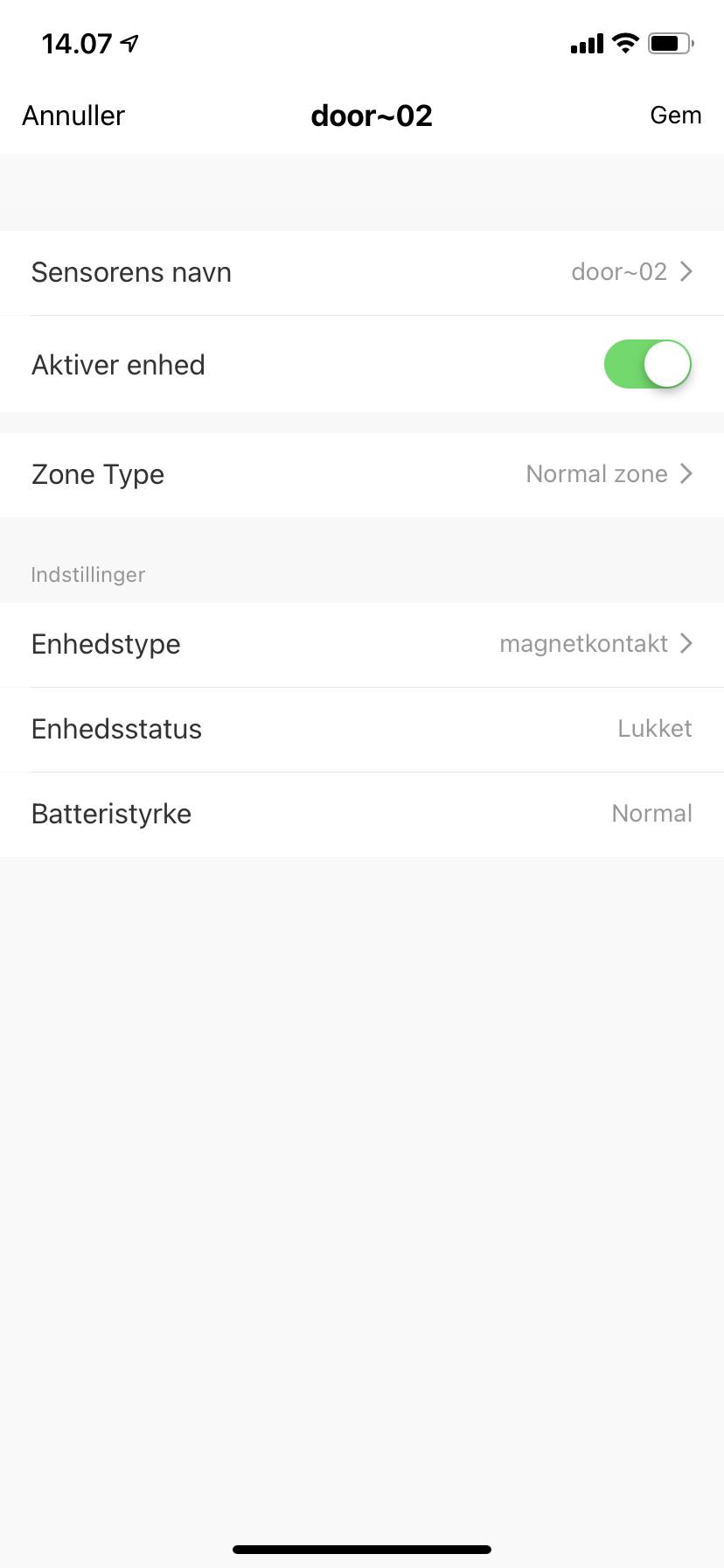
Zone indstillinger
Tilbehør status
Frakoblet
Alarmen vil gå af og sirenen vil Alarmen vil gå af og sirenen vil hyle
Alarmtilbehøret vil ikke få alarmen til at gå af ved brud
Alarmtilbehøret vil få alarmen til at gå af ved brud
Alarmtilbehøret vil få alarmen til og tælle ned inden den går i gang
Alarmtilbehøret vil ikke få alarmen til at gå af
Alarmtilbehøret vil ikke få alarmen til at gå af
Alarmtilbehøret vil ikke få alarmen til at gå af
Her kan du ændre i indstillingerne for alarmpanelet via appen.
1.Forsinket tilkoblet: Sæt forsinkelses tiden valgfrit på; 0s, 30s, 60s og 90s.
○ Hvor lang tid der skal gå før alarmen tilkobles fra den bliver tilkoblet
2. Timer: Sæt et tidspunkt alarmen skal til eller frakoble
3. Sirene alarm: Forbindelse til trådløse sirener
4.Alarm volume: Hvor højt skal indbygget sirene larme
○ Vælg mellem lav, mellem eller højt
5.
6.Alarm tid: Hvor længe den indbygget sirene skal hyle
7.
8. Stemme: Til at slå den indbygget stemme i alarmen til eller fra
9. SMS-besked ved til og frakobling: Giver sms til alle sms numre der er indkodet i alarmen ved til og frakobling.
10. Tilbehør lavt batteriniveau push:
○ Sender push besked ved lavt batteri på sensorer
11. Push alarm: Sender push besked gennem app ved alarm
12. Alarm forsinkelse: Vælg hvor længe sensorer i forsinket zone skal være.
13. Dørklokke kontakt: Slå til hvis du bruger en magnetkontakt som dørklokke
14. Skærm lysstyrke: Juster lysstyrken for panelet når den er i brug.
15. Skærm lysstyrke: Juster hvad lysstyrken skal være når man ikke bruger alarmen
16. Alarmopkald nummer: Indtast de telefonnumre som alarmen skal ringe til ved alarm
17.Alarm sms-nummer: Indtast de telefonnumre som alarmen skal sms'e til ved alarm
18. Gendan til fabriksindstillinger: Nulstiller alle indstillinger og sensorer i alarmen
19. Vært sprog: Vælg hvilket sprog alarmen panelet skal være på.
20. Viser alarmens model, id og versionsnummer





Tilføjelse af trådløse enheder:
1. Gå ind i system menuen, tryk på 【Tilbehør】 for at åbne 【Trådløst tilbehør】
2. Vælg 【Trådløst tilbehør】 for at åbne styring af trådløse enheder.
3. Vælg 【+】 for at åbne menuen til tilføjelse af enhed, og tryk på 【Søg】 for at gå i parringstilstand.
4. Aktivér den trådløse detektor, der skal tilføjes, og når alarmpanelet genkender den, tryk på 【Gem】 (Se evt. punkt 5.2 for hvordan en trådløs enhed aktiveres)
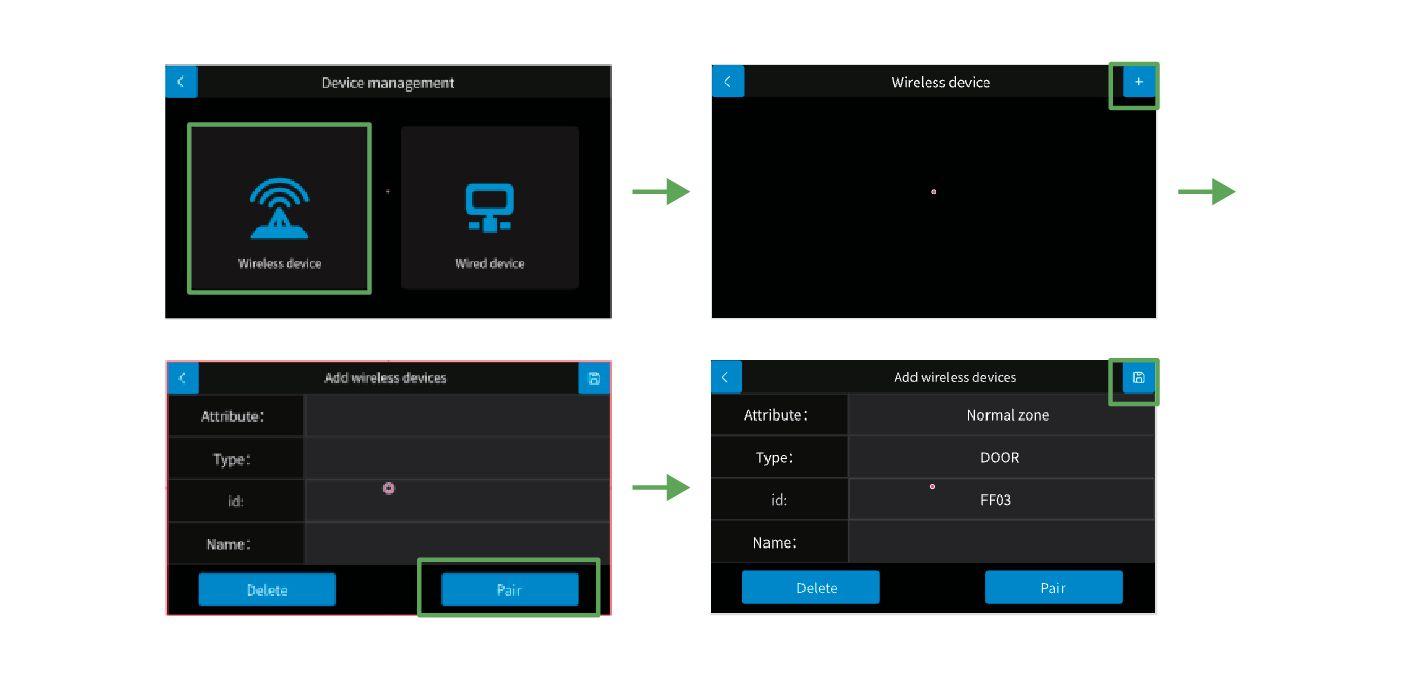
1. Vælg 【Trådløs tilbehør】 i menuen.
2. Gå ind i redigerings menuen for at ændre enhedens egenskaber.
3. Tryk på 【Gem】 for at gemme enheds dataene. Gå derefter ind i enheds redigeringen, vælg forsvarszone-egenskaber, og tryk på 【Gem】 igen.


Understøtter 6 kablede enheder.
1. Gå ind i menuen, tryk på 【Enhed】 for at åbne 【Enhedsadministration】
2. Vælg 【Kablet enhed】 for at åbne administration af kablede enheder.
3. Vælg den tilsvarende kablede enhed for at redigere.
4. Tilslut kablet ned i panelet
Indstilling af kablede enheders egenskaber
● Kablet input: Den kablede port er aktiv, når den er slået til.
● NC/NO: Vælg udløser type (NO/NC) afhængigt af enhedens alarmtilbehør.
● Forsvarszone:Angiv forsvarszone for kablede enheder.



GND: Jord
Z1 til Z6: Den kablede detektor kan indstilles til NO/NC forbrug på alarmpanelet.
Forklaring:
NC (Normally Closed / Normalt lukket):Alarmen udløses, når kredsløbet åbnes.
NO (Normally Open / Normalt åbent):Alarmen udløses, når kredsløbet lukkes.
Tidsindstillet til/frakoble
1. Vælg 【Tidsindstillet til/frakoble】 for at åbne 【Timer Indstillinger

2. Vælg 【 】 for at tilføje en ny timer, og gem timer indstillingerne i henhold til instruktionerne på skærmen.

Understøtter 6 grupper af alarm-telefonnumre og 6 grupper af SMS-telefonnumre.
1. Vælg 【Telefon】 for at åbne 【Telefon oversigt】

2. Vælg 【+】 for at tilføje telefonnumre, og gem nummer-typen i henhold til instruktionerne på skærmen.

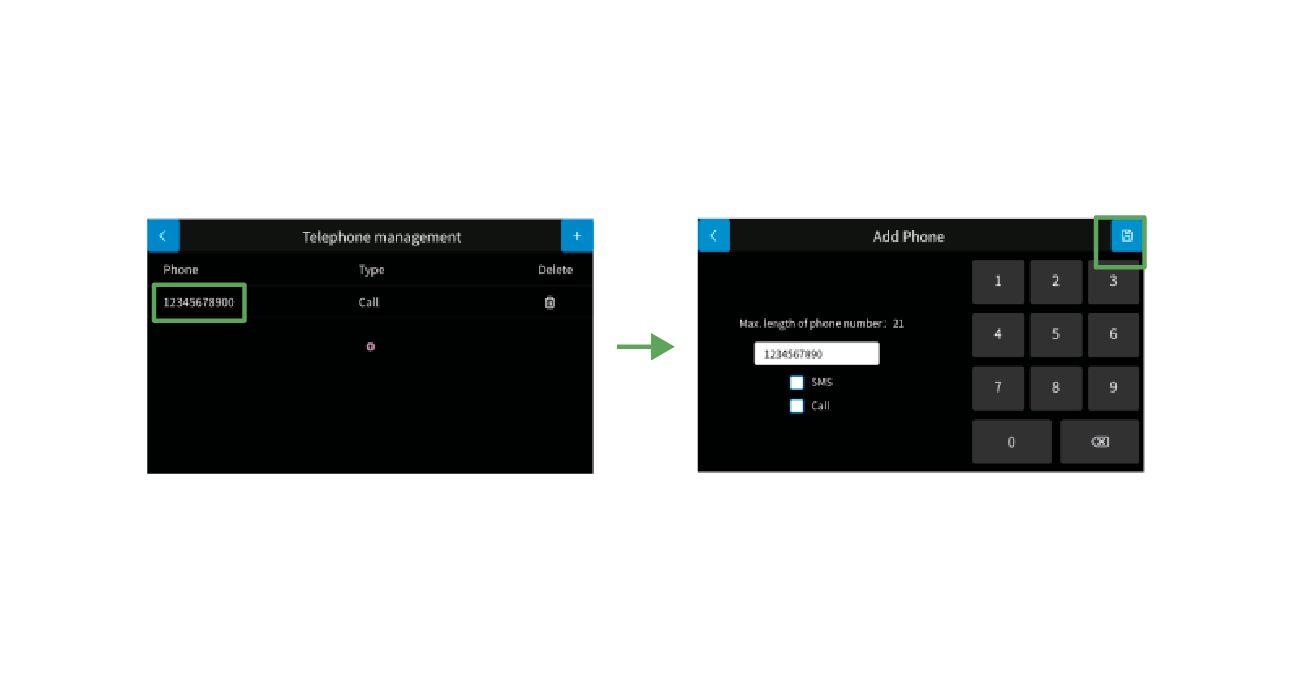
Understøtter 1 bruger med administratoradgangskode og 5 bruger med til og frakoblings kode.

Adgangskode = Den administratorkode i har på alarmpanelet. Standard er den: For at nulstille adgangskoden: 951753082 +

1. Vælg 【Menu】 for at åbne 【Systemindstillinger】


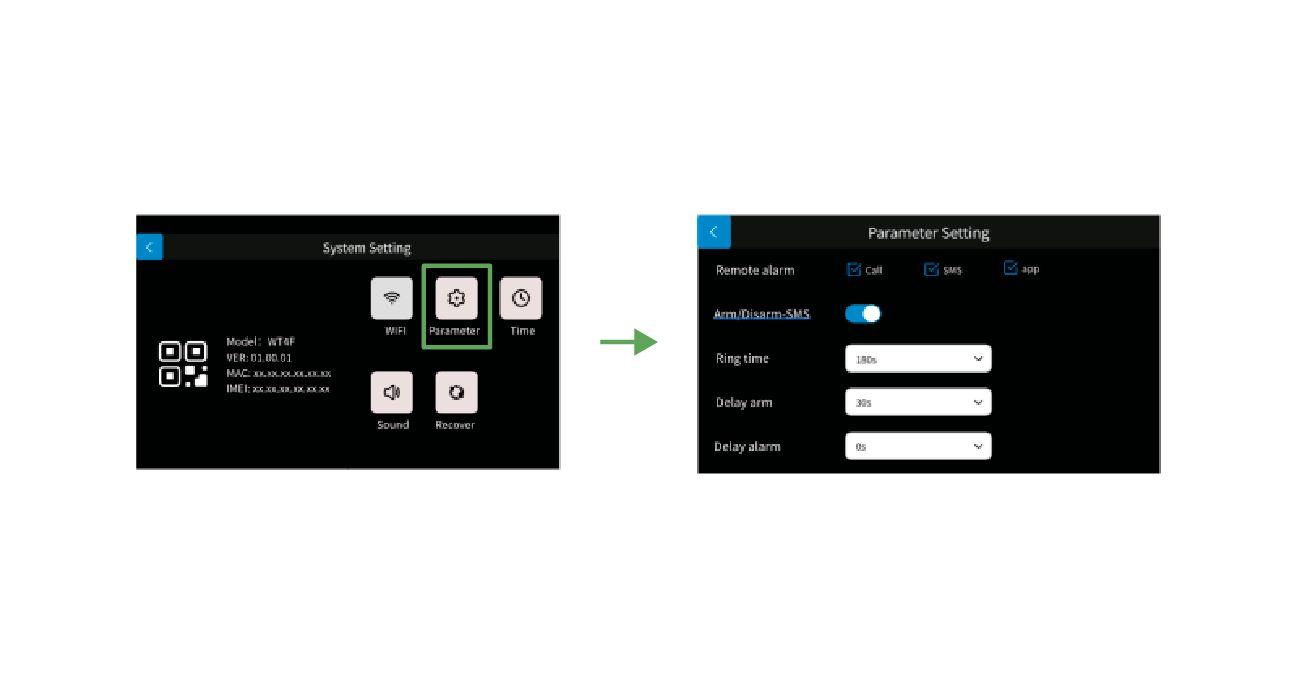

Kategori Instruks
Notifikation
SMS-besked
Opkald Til: Vil alarmen ringe til dig ved alarm Fra: Vil alarmen ikke ringe.
SMS Til: Vil alarmen sms'e til dig ved alarm Fra: Vil alarmen ikke smse.
App Til: Vil alarmen give push besked ved alarm Fra: Vil den ikke sende push besked.
Til: Vil alarmen sende en sms ved tilkobling Fra: Vil alarmen ikke sende en sms ved tilkobling
Sirene varighed Vælg antal minutter alarmen skal hyle i.
Forsinket tilkobling Vælg hvor længe der skal gå før alarmen er tilkoblet efter du har tilkoblet alarmen.
Forsinket frakobling Vælg hvor længe alarm forsinkelsen skal være på tilbehør i forsinket zone.
Adgangskode = Den administratorkode i har på alarmpanelet. Standard er den: 123123
Indstillinger Kommando
Tilkobling
Frakobling
Skalsikring
Indsæt alarm telefonnummer
Indhent telefonnumre
Sletning af telefonnumre
SMS besked ved til- og frakobling
SMS besked ved lavt batteri på alarmtilbehør
Status for alarmen
Adgangskode#1#
Adgangskode#2#
Adgangskode#0#
Adgangskode#31#telefon nummer#
Adgangskode#30#
Adgangskode#31#telefon nummer#
Fra:Adgangskode#610#Til:Adgangskode#611#
Fra:Adgangskode#620#Til:Adgangskode#621#
Adgangskode#81#

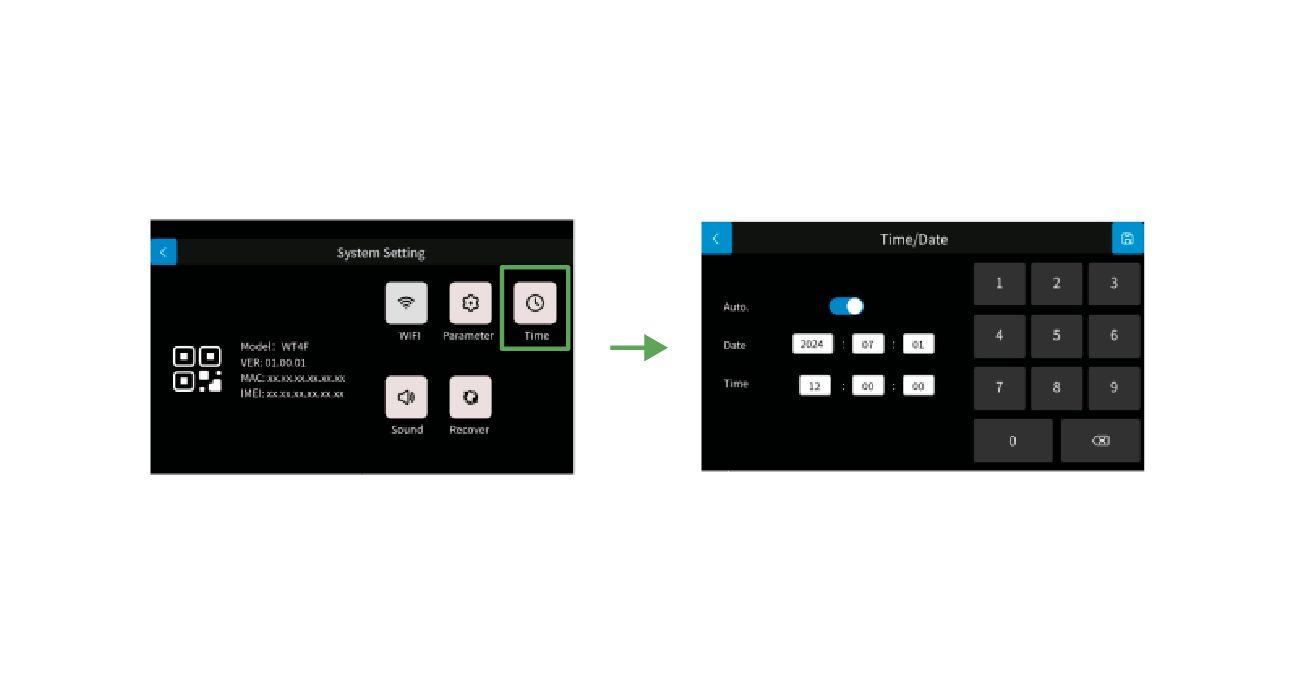



1. Vælg 【Nulstil】 i 【Systemindstillinger】

2. Alle systemindstillinger gendannes herefter til fabriksindstillinger, og al information bliver slettet.
Vælg 【Tandhjul】 ikonet i hovedmenuen for at indstille tastelyd, sprog og skærm parametre.
● Panel lyd: Slå alt lyd fra eller til i panelet.
● Dørklokke: Slå dørklokke funktionen til/fra.
● Sprog: Indstil systemets sprog.
● Skærm timeout skærmen fra normal lysstyrke til slumre-lysstyrke.
● Lysstyrke (Normal/Slumre) normal- og slumretilstand.

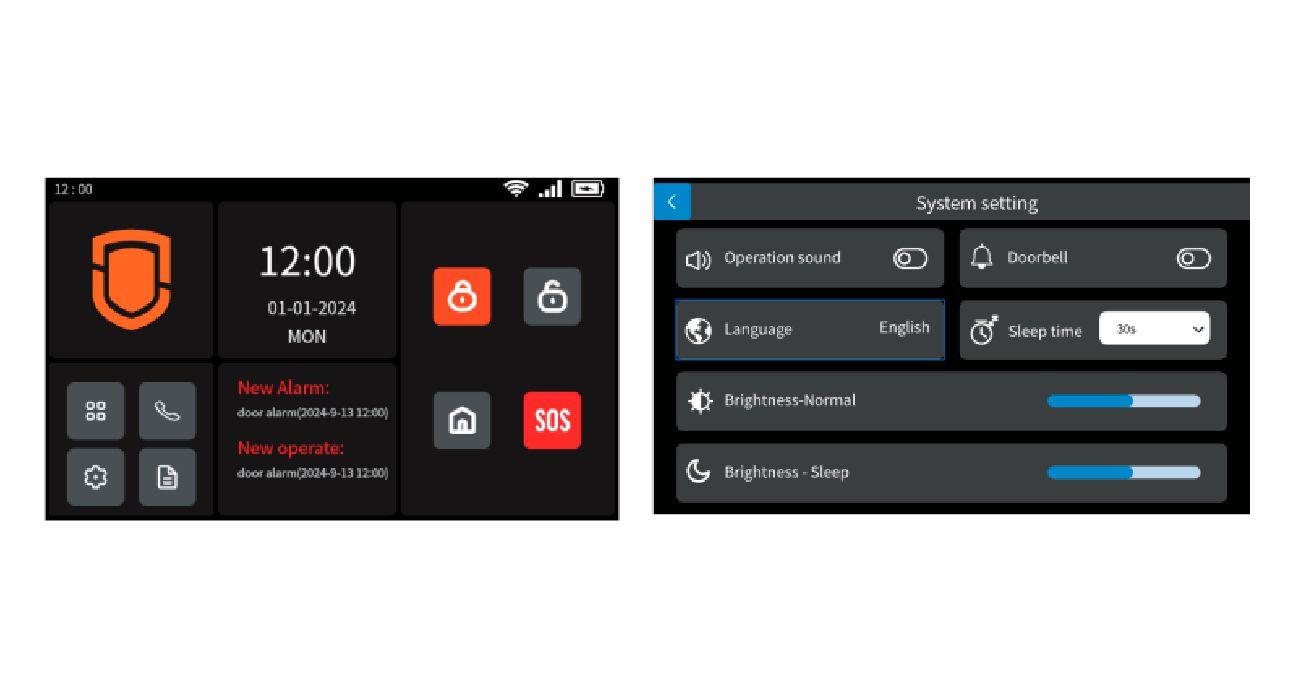
Distancen bør være 2-5 m mellem panelet og Wi-Fi routeren.
Panelet skal desuden tilsluttes strøm via den medfølgende adapter.
Alarmen skal installeres så centralt i huset som muligt, for at sikre signalet fra alle trådløse detektorer kan dækkes. Vær opmærksom på, at alarmen skal installeres så langt væk som muligt fra store metalgenstande, husholdningsapparater og el tavler. Desuden bør man være opmærksom på armering i væggene kan nedsætte alarmens signalstyrke.




Rumføler:
Sæt op på væggen omkring 1.8-2 m over gulvet, i 90 graders vinkel med det medfølgende vægbeslag.


Brug dobbeltsidet tape til at sætte op på døren eller vinduet. Der må højst være 10 mm i mellem magnet og kontakten.

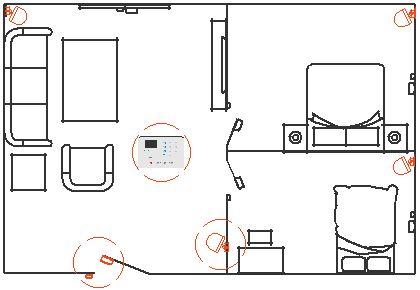



Hvis der skal skiftes batteri, så er en skruetrækker god til at adskille bagklappen fra tilbehøret.
Nye batterier kan tilkøbes på vores hjemmeside under kategorien: Batterier.




● 4GTouch alarmpanelet
● Strømforsyning: DC 5V
● Wi-Fi + 4G
● Strømforsyning: DC 5V/2Aeller 12V/1A
● Wi-Fi-frekvens: 2,4G
● Trådløse standarder: IEEE 802.11 b/g/n, 433,92 MHz ± 0,5 MHz
● Hvilestrøm: ≤500 mA
● Maks. alarmstrøm: ≤2000 mA
● Produktstørrelse: 183 × 135 × 21 mm
● Arbejdsmiljø: temperatur -10 ℃ ~ + 50 ℃, fugtighed < 90% RF

Rumføler:
Batteri model: DC 1.5V, 2AA-batterier
Standby strøm: ≤60uA
Alarm strømstyrke: ≤20mA
Trådløs standard:ASK433.92MHz
Trådløs sendeafstand: ≥50m (udendørs)
Registrerings vinkel: 110 ° vandret, 60 ° lodret
Registeringsafstand: ca. 2,5m
Arbejdsmiljø: + 5 ℃ ~ + 45 ℃
Produktstørrelse: 116mm 60mm 38mm (uden monteringsbeslag)
Vindues- / dør sensor:
Batteritype: DC 3V, CR2032 lithium batteri
Standby strøm: ≤3uA
Alarm strømstyrke: ≤20mA
Trådløs standard:ASK433.92MHz
Trådløs sendeafstand: ≥50m
Arbejdsmiljø: -20 ℃ ~ + 55 ℃
Fjernbetjening:
Batteri model: DC 3V, CR2032 lithium batteri
Statisk strøm: ≤1uA
Alarmstrøm: ≤10mA
Trådløs standard:ASK433.92MHz
Trådløs sendeafstand: ≥50m
Arbejdsmiljø: -20 ℃ ~ + 55 ℃
Indikator lys Vægbeslag

Kontakt
Tænd og sluk
Alarm tilkoblet
Skalsikring
● Minimerer afstanden mellem tilbehør og alarmen.


Indikator lys

● Undgå armeret beton og elektronisk udstyr mellem alarmtilbehør og alarmen
● Brug ikke produkterne i et fugtigt miljø.
● Brug ikke produkterne i brandfarlige og eksplosive omgivelser.
● Hold produkterne overflade rene og tørre.
● Det er ikke muligt at sætte 12V strøm til alarmen
Indikator lys
Alarm frakoblet SOS

Holdes væk fra varme eller kolde områder. Kan kun installeres indendørs
ikke installeres i direkte sollys
ikke installeres nær viftene gardiner
Ønsker i og tilføje flere personer til jeres alarm system kan det gøres nemmest ved at:
● Start med at downloade app’en og oprette en konto til personen som skal have adgang til app’en.
● På den telefon som allerede har adgang til alarmen, trykker du på; Me som er i bunden af app’en.
● Tryk nu på: Home Management

- Hvis det er første gang i benytter jer af Home Management vil der være en: My Home. Den trykker du på nu og giver den et nyt navn, det kunne f.eks. være den adresse alarmen er monteret på og tryk save.
- Hvis du har oprettet et hjem i Home Management gå til punkt 4
● Du kan nu trykke på:Add Member.
● Tryk nu påApp account - Den første på listen med app logoet.
● Angiv nu et navn på personen i name og personens e-mail som personens konto blev oprettet med i account.
● Vælg nu om personen skal have adgang som Common member ellerAdministrator. Common member: Kan betjene alarmen som man har lyst men kan ikke oprette automation og tap to run Administrator: Kan betjene alarmen som man har lyst og har mulighed for at oprette automation og tap to run og tilføje og fjerne personer til alarmen.





Navn på personen
Personens e-mail
Oprettelse af nyt hjem

Valg af personens rolle
